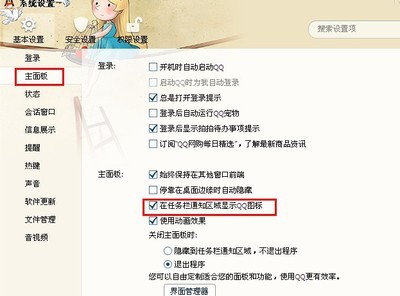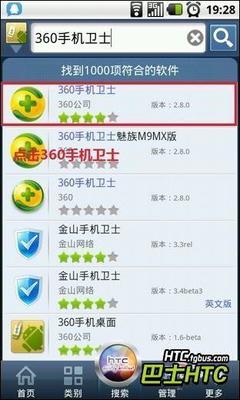在电脑系统中,系统为了正常地运行,需要保护那些敏感的易受病毒破坏的系统文件,有些软件也是为了防止误删和破坏而隐藏某些重要文件,但我们日常的操作有时候要用到这些隐藏的文件,所以,我们要了解一下怎么才能找出隐藏的文件。
文件隐藏了怎么找出来——方法/步骤文件隐藏了怎么找出来 1、
首先打开资源管理器,即双击我的电脑打开。如图所示,某驱动盘里的文件全部显示在这里,但是在这个盘里隐藏了很多的文件,如果我们不设置,它们将不显示。
文件隐藏了怎么找出来 2、
点击工具,然后选择最下方的文件夹选项。
文件隐藏了怎么找出来 3、
在文件夹选项中,点击上方的查看标签栏。
文件隐藏了怎么找出来 4、
在查看标签栏中,向下拉动进度条,找到图中箭头所指的位置,即隐藏文件选项。前面有一个对勾,我们需要取消这个对勾。
文件隐藏了怎么找出来_显示隐藏文件夹
文件隐藏了怎么找出来 5、
当取消对勾的时候会跳出一个警告提示,不用管它,直接点击是按钮。
文件隐藏了怎么找出来 6、
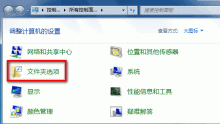
取消选定之后还不行,还要选定下面的那个选项,即显示已隐藏的文件。只有这样才能显示出来。最后点击确定退出。
文件隐藏了怎么找出来 7、
?如图,当我们把一切都设置完毕,再回到刚才打开的那个驱动盘,会发现多了很多文件和文件夹,这些就是被系统隐藏的文件。显示出来后也是比较模糊的图标。
文件隐藏了怎么找出来_显示隐藏文件夹
文件隐藏了怎么找出来——注意事项?进行相关操作之后最好再把这些文件隐藏,以防遭到病毒破坏。
 爱华网
爱华网